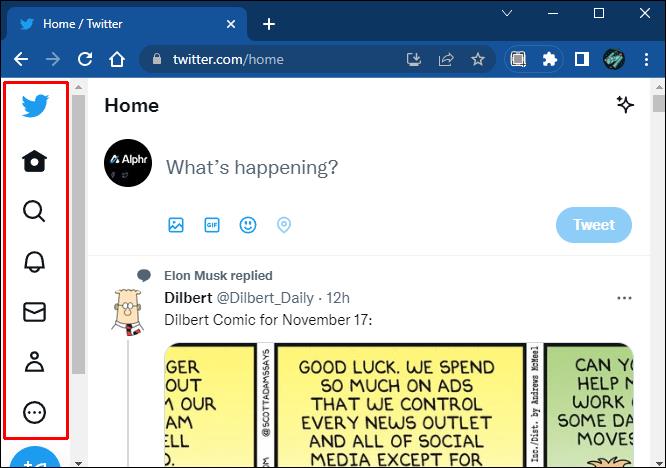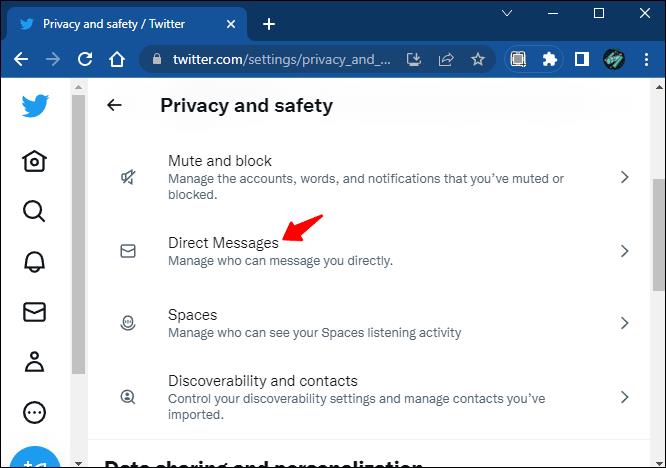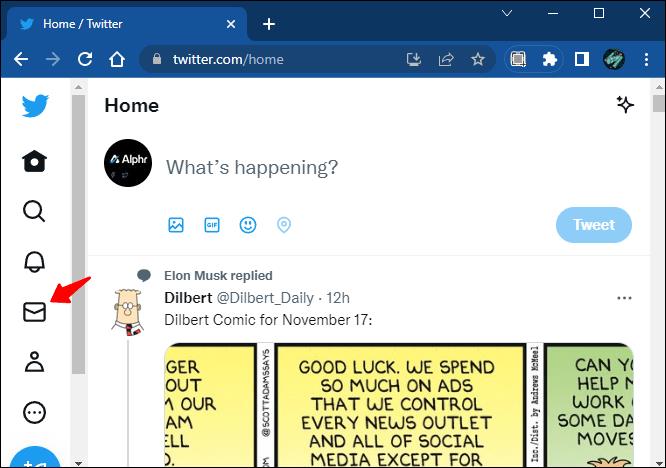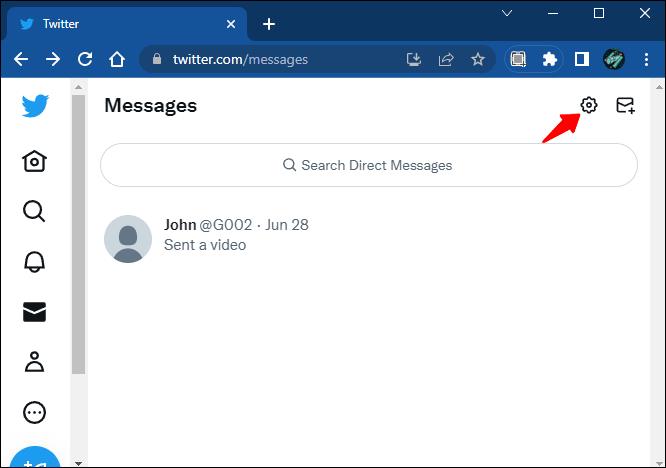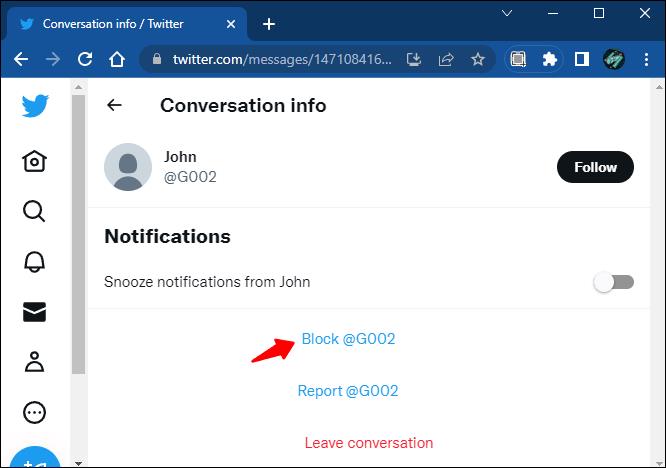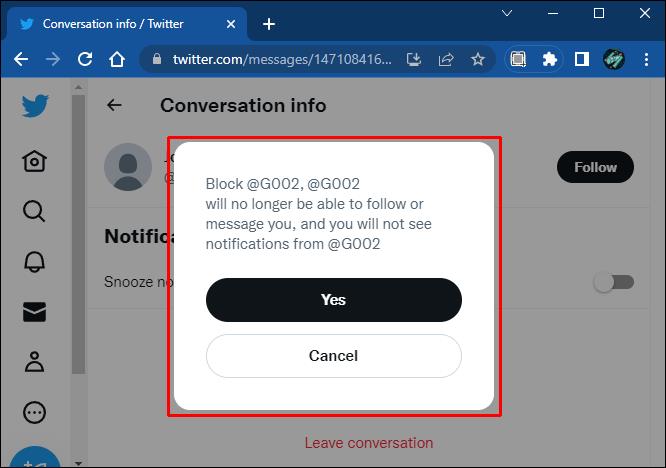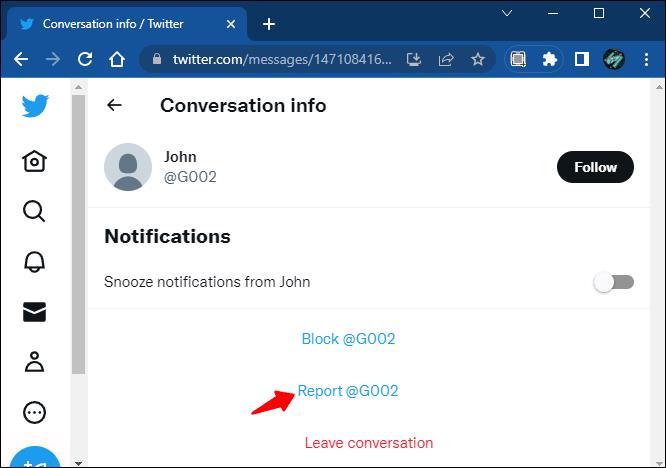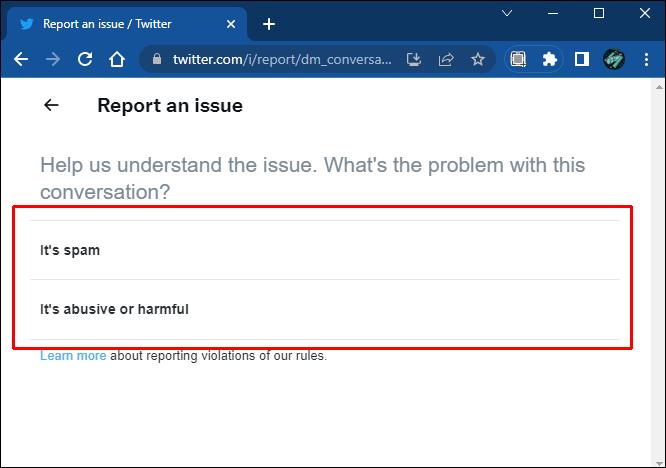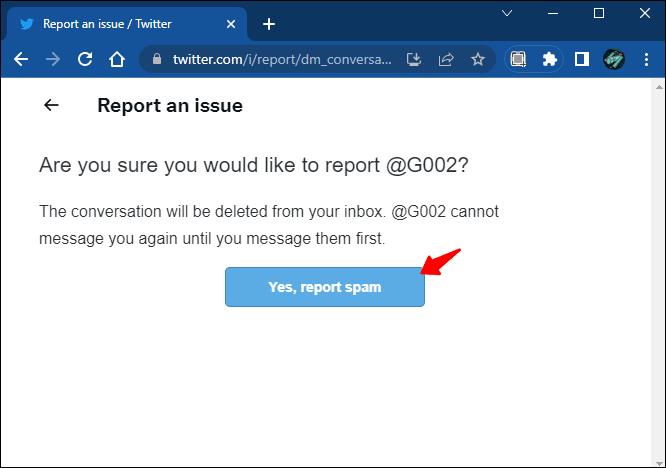Het ontvangen van ongewenste directe berichten op Twitter kan hinderlijk zijn. De privacyzorgen over sociale media zijn de afgelopen jaren toegenomen doordat gebruikers berichten ontvangen van mensen en bedrijven waarmee ze geen contact hebben. Hoewel je nog steeds kunt genieten van het privé delen van Tweets, ontvang je mogelijk nog steeds ongewenste inhoud in je DM's.

De functie voor privéberichten op dit populaire socialemediaplatform bestaat al een tijdje. Het heeft echter een aantal tekortkomingen. Hoewel Twitter het volledig uitschakelen van directe berichten niet toestaat, zijn er manieren waarop u kunt beperken wie u een DM kan sturen.
Hier zijn enkele tijdelijke oplossingen die u kunnen helpen om directe berichten op Twitter te blokkeren.
Hoe directe berichten op Twitter te blokkeren
Met het privacybeleid van Twitter kun je beperken wie je berichten kan sturen, ongeacht je privacyinstellingen. Het maakt niet uit of uw tweets beschermd zijn of niet - iedereen kan in uw DM's glijden als u uw account op die manier configureert. Hoewel deze instelling een grotere betrokkenheid binnen de Twitter-community mogelijk maakt, kan dit ertoe leiden dat u ongewenste directe berichten ontvangt.
Er zijn echter manieren waarop u kunt filteren wie u berichten kan sturen en vervelende berichten in uw inbox kunt voorkomen.
Configureer privacy-instellingen
Veel gebruikers hebben geklaagd dat ze geen berichten kunnen blokkeren van accounts die ze niet volgen. De eenvoudige oplossing voor dit probleem is om u af te melden voor deze accounts, en met de privacy-instellingen van Twitter kunt u dat doen. Hier leest u hoe u kunt voorkomen dat willekeurige Twitter-gebruikers u berichten sturen.
- Ga naar het navigatiemenu.
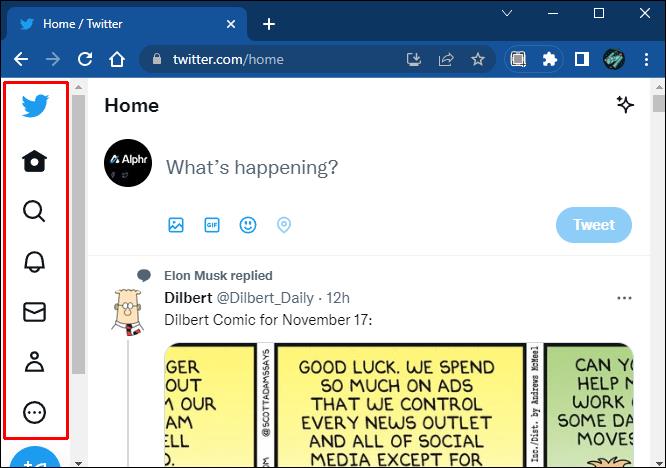
- Selecteer 'Privacy- en veiligheidsinstellingen'. Selecteer vervolgens 'Directe berichten'.
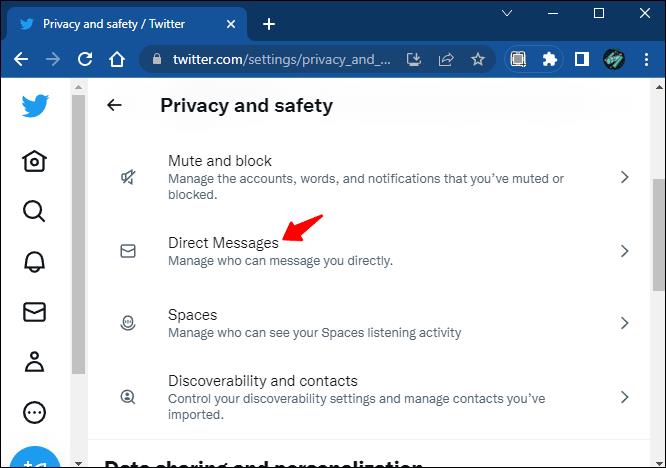
- Verwijder het vinkje bij de optie "Sta berichtenverzoeken van iedereen toe".

Een andere manier om toegang te krijgen tot deze instellingen is rechtstreeks vanuit het gedeelte Directe berichten.
- Open het menu Directe berichten.
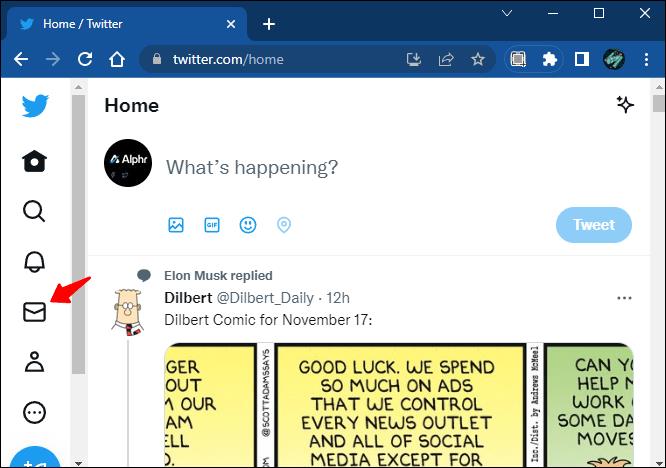
- Tik of klik op het pictogram "Instellingen".
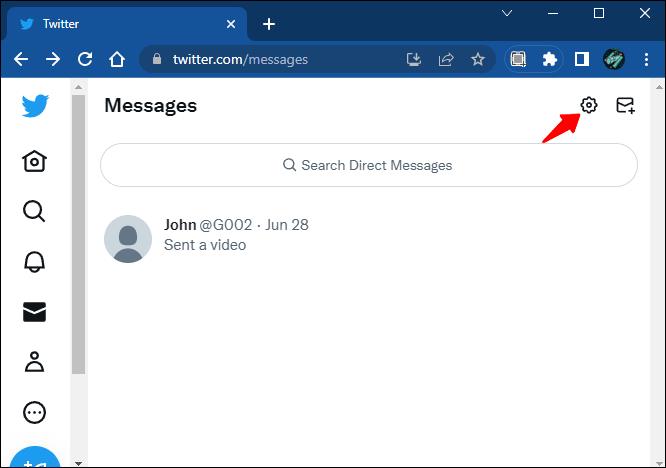
- Schakel 'Sta berichtverzoek van iedereen toe' uit.

Zodra je deze optie uitschakelt, ontvang je geen berichten meer van accounts die je niet volgt. Als u deze optie uitschakelt, voorkomt u ook dat anderen u zonder uw toestemming aan groepsgesprekken kunnen toevoegen.
Het uitschakelen van deze optie voorkomt echter niet dat je DM's ontvangt van gebruikers met wie je eerder een gesprek hebt gehad. Deze gebruikers kunnen nog steeds contact met u opnemen, zelfs als u ze niet volgt. U moet deze accounts blokkeren of rapporteren om te voorkomen dat ze u verder berichten sturen.
Blokkeer een gebruiker
Dit is de meest gebruikelijke manier om te voorkomen dat iemand contact met je opneemt op Twitter. Als u een bepaalde gebruiker wilt buitensluiten die u lastigvalt, moet u deze blokkeren en rapporteren. Door deze opties te gebruiken, voorkomt u dat zelfs gebruikers die eerder contact met u hebben opgenomen, dit opnieuw doen.
Helaas is er geen manier om gebruikers die uw DM's spammen, batchgewijs te blokkeren. Maar als er gebruikers zijn die u of anderen op welke manier dan ook lastigvallen, is er een meldingsoptie om Twitter-ondersteuning op de hoogte te stellen van deze intimidatie. Na melding zal Twitter de kosten onderzoeken en je feedback geven of ze deze van het netwerk zullen verwijderen.
Hier leest u hoe u kunt voorkomen dat een bepaalde gebruiker u directe berichten stuurt.
- Open het gesprek van het account dat je wilt blokkeren.

- Selecteer het pictogram "Informatie".

- Kies '@gebruikersnaam blokkeren'.
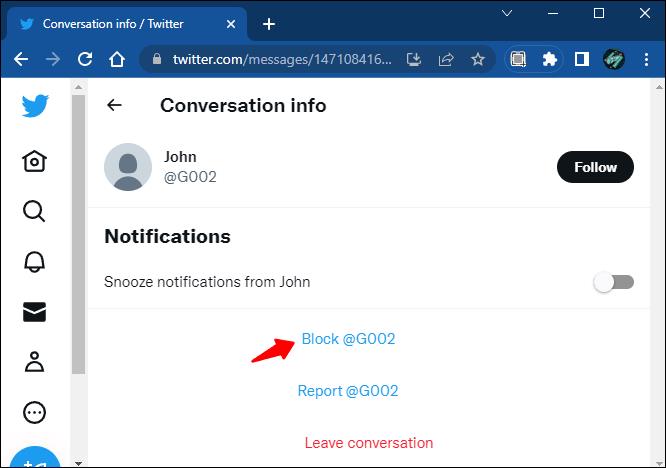
- Bevestig uw keuze.
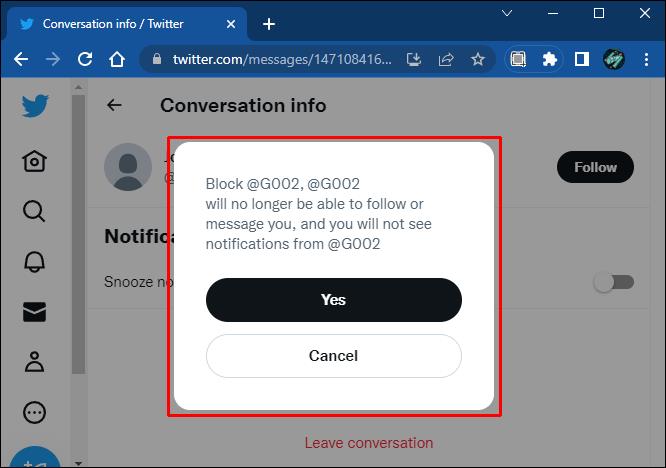
De gebruiker wordt geblokkeerd om verder contact met u op te nemen. U kunt uw beslissing terugdraaien en ze op elk moment deblokkeren als u van gedachten verandert.
Meld een gebruiker
Het rapporteren van een gebruiker voorkomt ook dat ze contact met je opnemen (tenzij je ze een bericht stuurt en een nieuw gesprek start). Als je ervoor kiest om iemand te rapporteren, wordt het gesprek uit je directe berichten verwijderd.
Volg deze stappen om te voorkomen dat een account u rechtstreeks berichten stuurt met behulp van de rapporteeroptie.
- Zoek het gesprek dat je wilt rapporteren in je privéberichten.

- Tik of klik op het pictogram "Informatie".

- Selecteer 'Rapporteer @gebruikersnaam'.
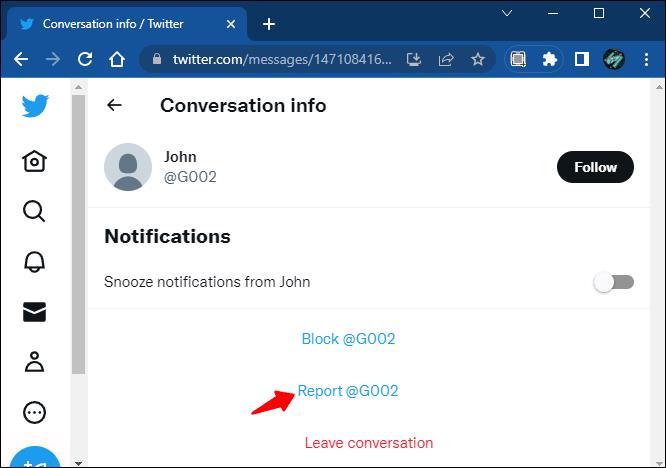
- Selecteer het probleem dat u ondervindt met het account dat u wilt melden.
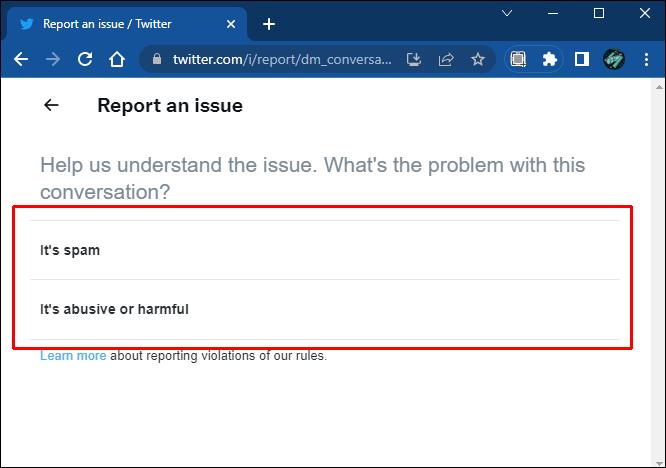
- Bevestig het rapport.
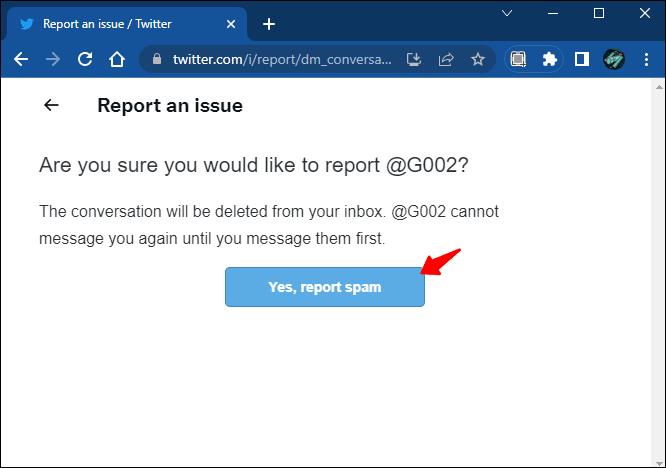
Berichtverzoeken beheren
Het uitschakelen van berichtverzoeken is een andere snelle manier om ongewenste directe berichten op Twitter te voorkomen. Als je je privacy-instellingen hebt ingesteld op 'Berichten ontvangen van iedereen', verschijnen berichten van mensen die je niet volgt in 'Verzoeken'. Ze mogen je alleen een bericht sturen als je het verzoek accepteert en het bericht naar je inbox wordt verplaatst. Als u het verzoek niet accepteert, weet de gebruiker niet of u het bericht hebt gezien.
Als u het berichtverzoek verwijdert, wordt het bericht uit uw inbox verwijderd, maar wordt de gebruiker er niet van weerhouden opnieuw contact met u op te nemen. U moet het account blokkeren of rapporteren om permanent te voorkomen dat ze contact met u opnemen.
Beveilig je account
Privacy is tegenwoordig goud op social media. Door te beperken wie u directe berichten op Twitter kan sturen, kunt u ongewenste berichten voorkomen en uw online aanwezigheid beveiligen. Als je vervelende berichten ontvangt, gebruik dan een van de bovengenoemde manieren om de accounts te blokkeren van mensen die je lastig vallen. Als je echter intimidatie ervaart in je DM's, kun je deze accounts het beste blokkeren en rapporteren aan Twitter.
Welke van deze manieren heb je gebruikt om ongewenste directe berichten op je Twitter-account te blokkeren? Laat hieronder een reactie achter.